Activer le mode partagé pour le Studio Talend
Le Studio Talend supporte le mode partagé si vous avez installé la mise à jour mensuelle R2021-01 du Studio ou une mise à jour plus récente fournie par Talend. Ce mode permet à chaque utilisateur·trice sur une machine où est installé le Studio Talend d'utiliser différentes configurations et différents répertoires Workspace.
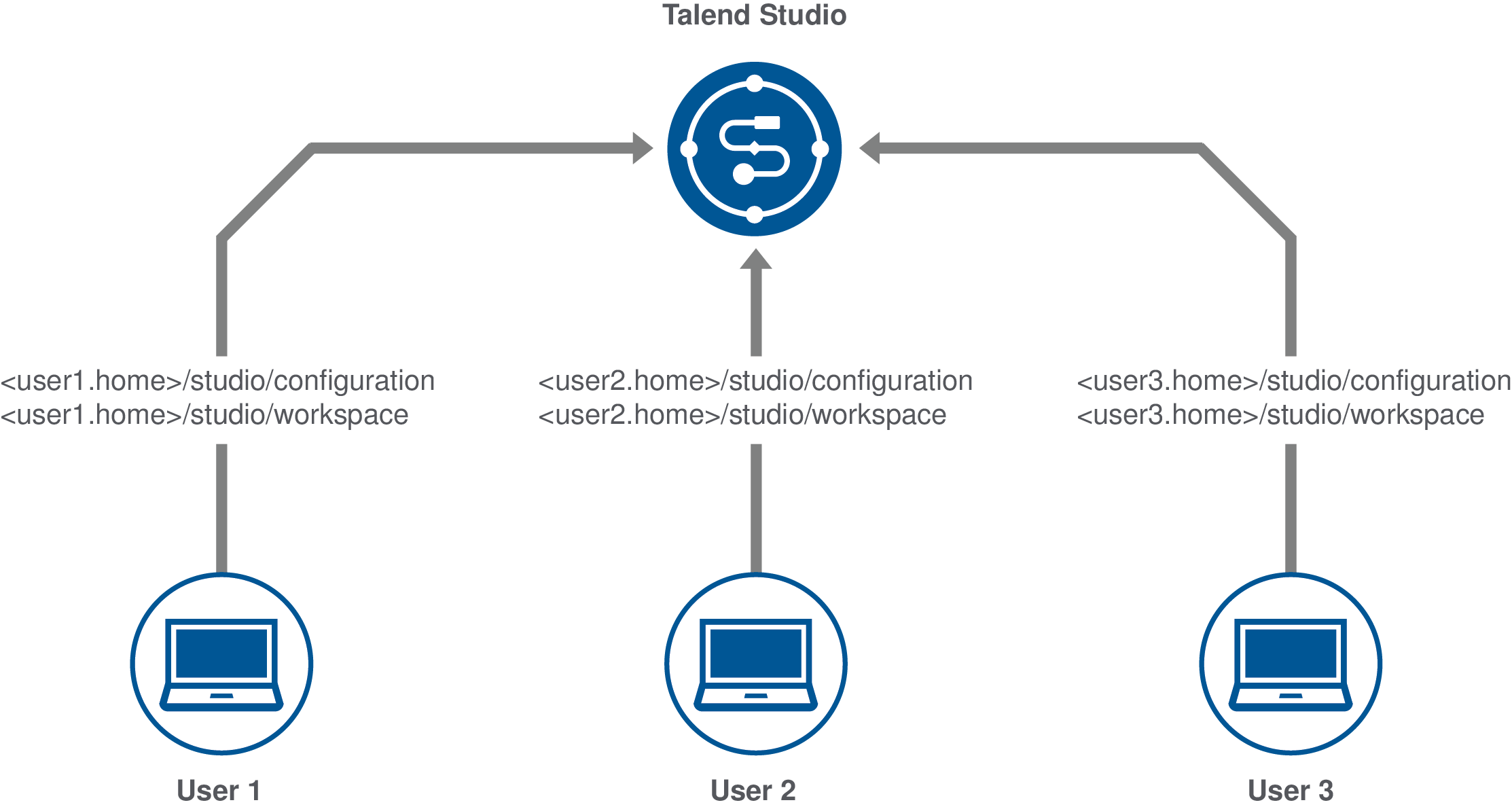
Note InformationsRemarque : La mémoire totale recommandée est le mémoire recommandée pour un·e utilisateur·trice multipliée par le nombre d'utilisateur·trices connecté·es.
Pourquoi et quand exécuter cette tâche
La procédure suivante présente comment activer le mode partagé pour le Studio Talend.
